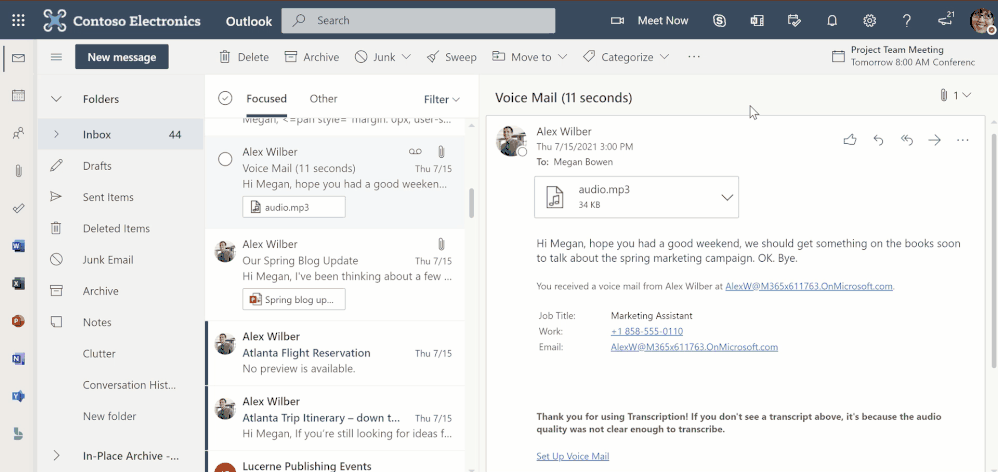Microsoft telah memperkenalkan bar sisi baru untuk Outlook di Web bagi mereka yang hari-harinya berkisar e-mel, kalendar, dan tugas.
Panel sisi Hari di Outlook Web membantu anda menjadi lebih produktif dan menjimatkan masa anda dengan mengurangkan pertukaran konteks, yang mengurangkan kecekapan.
Sisi-pandangan sampingan mel, kalendar, dan tugas anda di Outlook Web semasa anda menavigasi kerja anda bermaksud anda menjimatkan masa dan tumpuan dengan tidak perlu berpindah dari tingkap ke tingkap.
Panel sisi Hari Saya di Web Outlook
Seret dan lepaskan e-mel anda ke sisi Hari Saya-lorong untuk membuat tugas
Untuk terus menjejaki tugas yang datang melalui e-mel, kini anda hanya boleh menyeret dan melepaskan e-mel ini ke panel sisi Hari Saya dan menambahkannya sebagai tugas dalam Yang Harus Dilakukan atau sebagai acara di Kalendar anda. Sekarang anda boleh membuat tugas dari e-mel anda tanpa perlu beralih antara beberapa tab dan aplikasi. Tugas yang dibuat dengan cara ini akan merangkumi pautan ke e-mel yang relevan yang kemudian dapat dijumpai dalam perincian tugas. Untuk menambahkan tugas ke senarai lain, pilih senarai dari pilihan drop-down di tab Yang Perlu Dilakukan di panel sisi sebelum menyeret dan melepaskan e-mel.
Seret dan lepas tugas untuk menyekat masa pada kalendar anda
Penyekat masa adalah kaedah yang berkesan untuk menyelesaikan sesuatu. Dengan pengenalan panel sisi Hari Saya, anda kini mempunyai cara yang mudah dan intuitif untuk menyekat masa untuk tugas di kalendar anda. Buka kalendar di Outlook Web, klik pada ikon Hari Saya dari tajuk utama, klik pada tab Yang Harus Dilakukan di panel sisi Hari Saya, dan seret dan lepaskan tugas dari sana ke kalendar anda.
Pilih teks dalam e-mel untuk membuat tugas dan mengeditnya di panel sisi
Kadang kala menyeret keseluruhan e-mel untuk membuat tugas mungkin tidak selalu memenuhi tujuan mereka, terutamanya apabila subjek e-mel tidak menyampaikan tugas yang sebenarnya.
Oleh itu, Microsoft membuat satu ciri yang membolehkan anda membuat tugas dari teks terpilih dalam e-mel. Cukup pilih bahagian e-mel yang ingin anda tambahkan sebagai tugas, klik pada ikon Yang Harus Dilakukan yang akan muncul di atas teks yang dipilih dan, voilà, tugas akan dibuat di Yang Harus Dilakukan. Panel sisi Hari Saya juga akan terbuka untuk membolehkan anda mengedit atau menambah nota pada tugas yang baru dibuat.
Ciri lain dari panel sisi Hari Saya <
Ciri-ciri lain yang terdapat di panel sisi merangkumi kemampuan untuk:
Menambah dan melihat tugas yang perlu dilakukan hari ini dari tab Kalendar panel sisi. Klik kanan mana-mana tugas di panel sisi untuk mengambil tindakan tambahan seperti menambahkan tarikh akhir atau peringatan untuk tugas. Buka pengalaman aplikasi Yang Perlu Dilakukan sepenuhnya di web.
Anda boleh mengakses panel sisi Hari Saya yang sama dari office.com dengan baik.
Cara mencuba fitur sekarang
Pergi ke outlook.office.com dan pilih Hari Saya dari tajuk.
melalui DrWindows